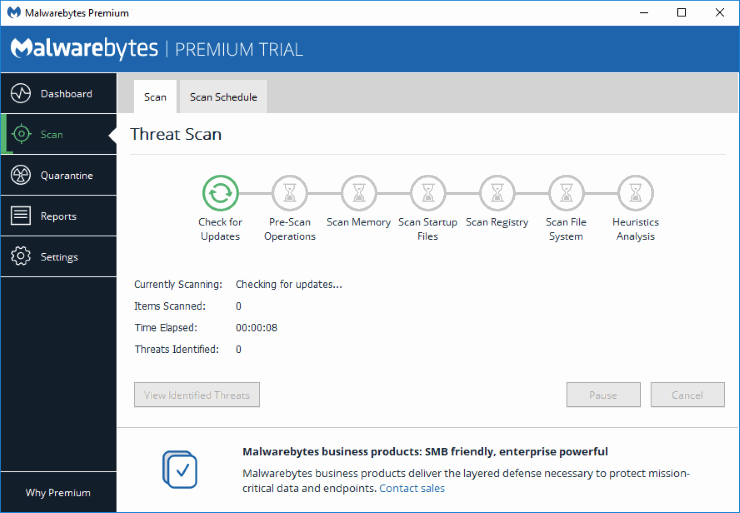Microsoft Internet Explorer'ı her başlattığınızda çökmesine neden olan bir sorunla karşılaşabilirsiniz. Ekran kısa bir süre yanıp sönebilir ve ardından bir hata mesajıyla kaybolabilir veya kilitlenebilir. Bu öğretici ile bu sorunu çözmenize yardımcı olabiliriz.
IE çökmelerine genellikle Internet Explorer ile uyumlu olmayan bir eklenti neden olur. Bunu kontrol etmek için aşağıdaki adımları deneyin:
- Şunu tut Windows Anahtarı, ardından “ tuşuna basınrÇalıştır menüsüne ulaşmak için.
- Tip "iexplore.exe -extoff", ardından " düğmesine basınGirmek“. Bu, uzantıları devre dışı bırakılmış olarak IE'yi başlatır.
IE, yukarıdaki adımları kullanarak sorunsuz bir şekilde başlarsa, soruna hangi eklentinin neden olduğunu bulmak isteyeceksiniz. Aşağıdaki adımları takip et:
- Seçme "Başlangıç", tip "internet", sonra aç"internet Seçenekleri“.
- Seçme "Eklentileri yönet“.
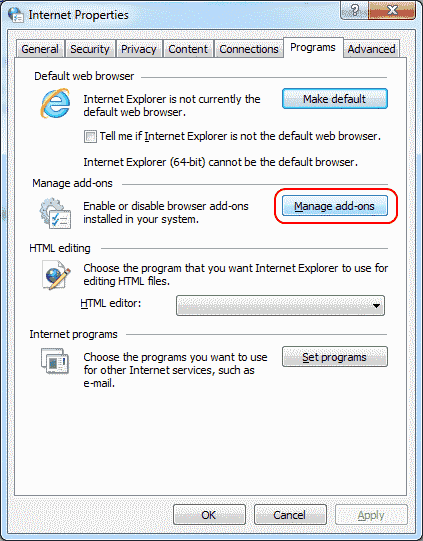
- Listeyi gözden geçirin ve bir grup "Eklentiler"buraya"Engelli“. Genelde yarısını devre dışı bırakırım. Buradaki fikir, IE'nin tekrar çalışması için hangi eklentinin devre dışı bırakılması gerektiğini görmektir.
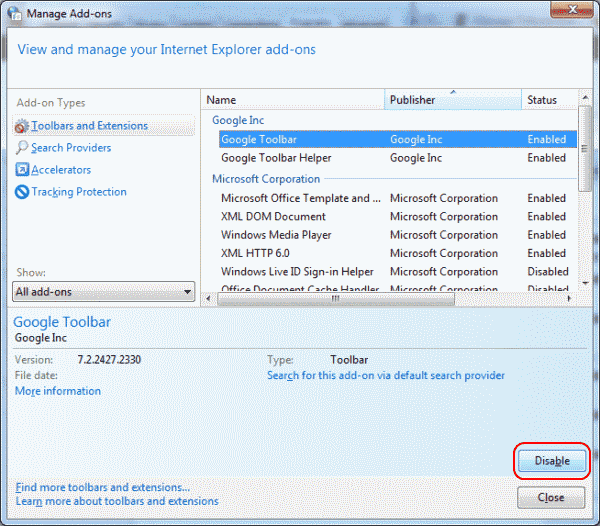 IE'yi kapatıp normal şekilde yeniden başlatarak sorunun çözülüp çözülmediğine bakın. IE düzgün bir şekilde başlatılırsa, eklentilerden biri sorunludur ve hangisinin soruna neden olduğunu görmek için bunları tek tek yeniden etkinleştirmeniz gerekir. IE düzgün şekilde başlamazsa, 1'den 3'e kadar olan adımları tekrar gerçekleştirin ve farklı bir eklenti grubunu devre dışı bırakın.
IE'yi kapatıp normal şekilde yeniden başlatarak sorunun çözülüp çözülmediğine bakın. IE düzgün bir şekilde başlatılırsa, eklentilerden biri sorunludur ve hangisinin soruna neden olduğunu görmek için bunları tek tek yeniden etkinleştirmeniz gerekir. IE düzgün şekilde başlamazsa, 1'den 3'e kadar olan adımları tekrar gerçekleştirin ve farklı bir eklenti grubunu devre dışı bırakın.
Alternatif olarak, "kavrulmuş Dünya" yaklaşımına gidebilir ve "ileri” sekmesini seçin, ardından “Sıfırla…” tüm Internet Explorer ayarlarını sıfırlamak için.
Hayır! IE Hala Yüklenmiyor
“Scorched Earth” yaklaşımından sonra hala sorun yaşıyorsanız, IE'nin işine burnunu sokan bazı üçüncü taraf uygulamaları olmalı. Açık "Başlangıç” > “Ayarlar” > “uygulamalar” Windows 10'da veya “Kontrol Paneli” > “Programlar ve Özellikler” ve bilgisayarınıza yakın zamanda yüklemiş olabileceğiniz ve soruna neden olabilecek her şeyi kaldırın.
Listede sizi ilgilendiren bir şey bulamazsanız, bir Malwarebytes taraması yapmanızı tavsiye ederim. İndirin ve yükleyin Malwarebytes'in ücretsiz sürümü, ardından bir tarama gerçekleştirin. IE'nin askıda kalmasına neden olabilecek öğeleri bulacaktır.